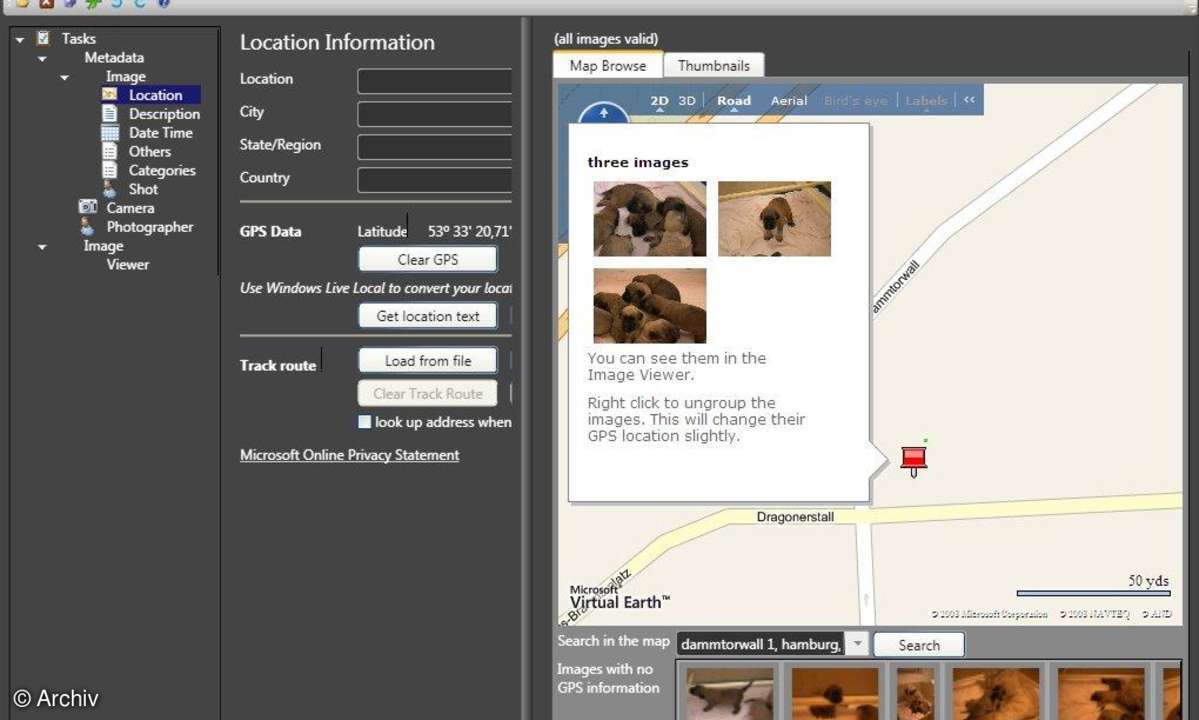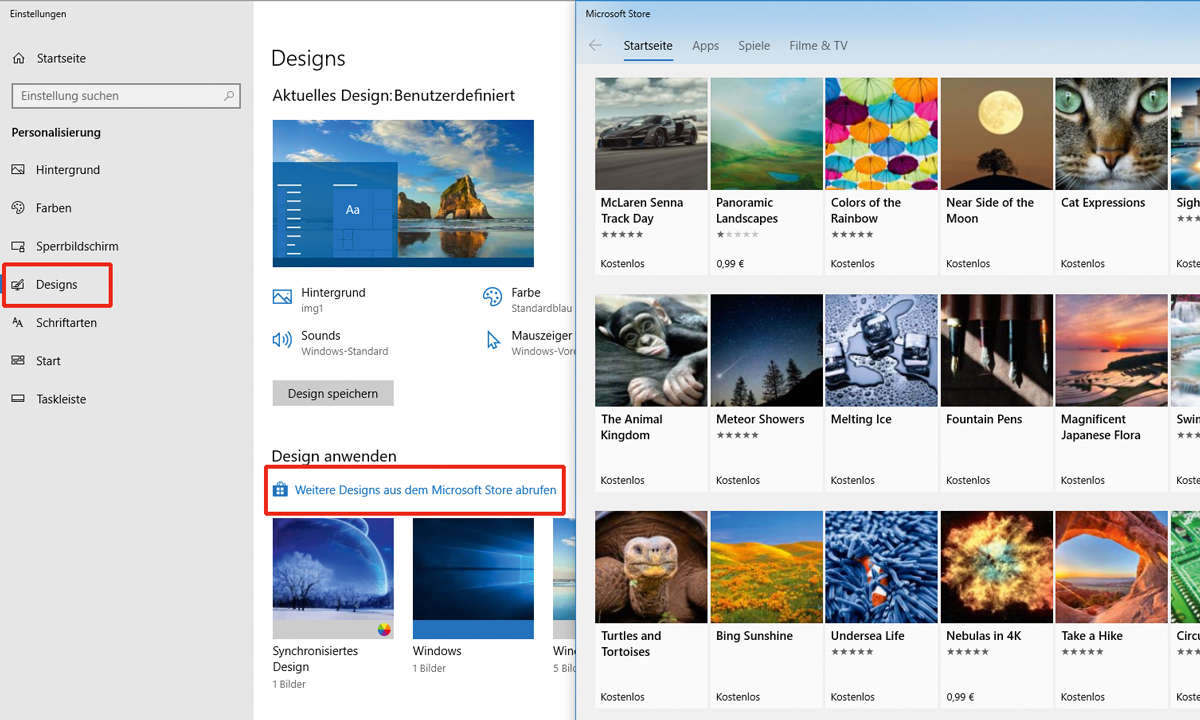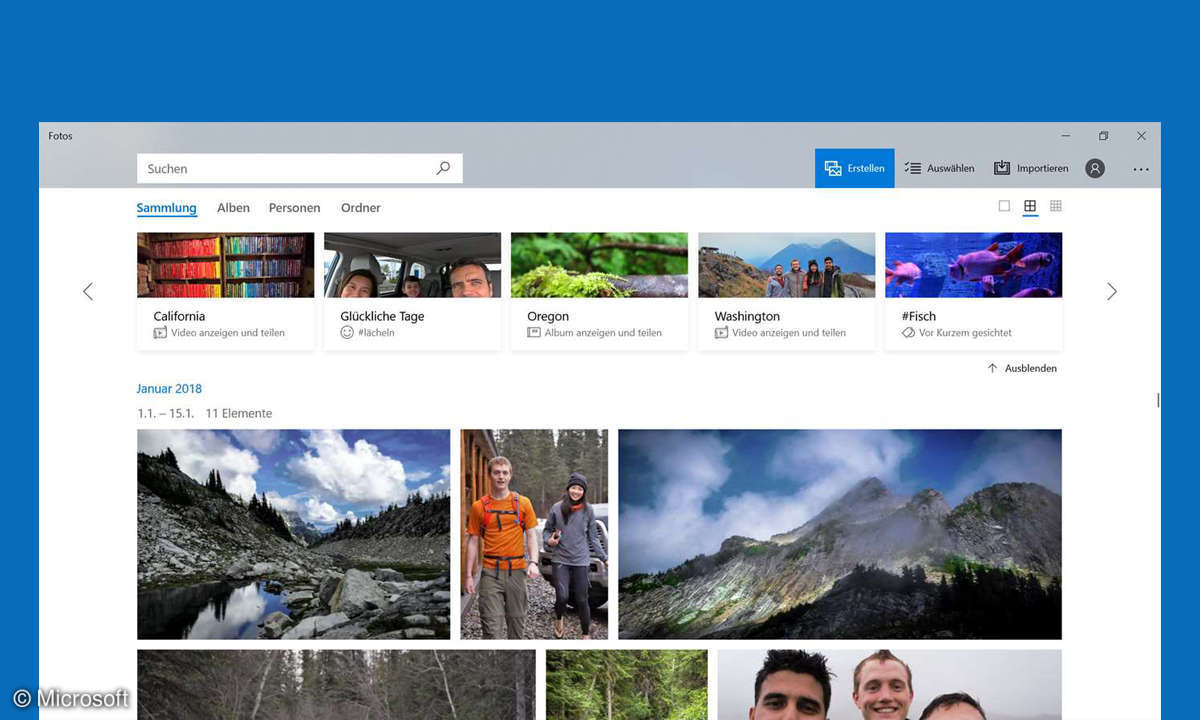Fotos gratis mit Geotagging versehen
Die eigenen Fotos in Landkarten anzeigen, den Aufnahmeort auch nach Jahren präzise wieder zu finden - das klappt mit Geotagging. Gratis-Software aus dem Netz speichert die Koordinaten des Aufnahmeortes in Ihren Digi-Fotos und legt so die Grundlage für noch mehr Spaß am Bilderknipsen.

- Fotos gratis mit Geotagging versehen
- Teil 2: Fotos gratis mit Geotagging versehen
Die eigenen Fotos in Landkarten anzeigen, den Aufnahmeort auch nach Jahren präzise wieder zu finden - das klappt mit Geotagging. Gratis-Software aus dem Netz speichert die Koordinaten des Aufnahmeortes in Ihren Digi-Fotos und legt so die Grundlage für noch mehr Spaß am Bilderknipsen....
Die eigenen Fotos in Landkarten anzeigen, den Aufnahmeort auch nach Jahren präzise wieder zu finden - das klappt mit Geotagging.
Gratis-Software aus dem Netz speichert die Koordinaten des Aufnahmeortes in Ihren Digi-Fotos und legt so die Grundlage für noch mehr Spaß am Bilderknipsen.

1. Geosetter
Komfortabel, deutschsprachig und kostenlos - das sind die wichtigsten Eigenschaften von Geosetter. Nach dem Start bittet die Software Sie, die Einstellungen für das Speichern der Geotags zu überprüfen. Die Voreinstellungen sind aber schon recht sinnvoll getroffen und können von den meisten Nutzern einfach mit "OK" übernommen werden.Über den integrierten Bild-Browser steuern Sie anschließend den Ordner mit den zu taggenden Fotos an. Die Bild-Vorschau macht deutlich mehr Spaß wenn Sie unter "Einpassen" auf "Breite und Höhe" klicken - dann sieht man immer das ganze Bild.
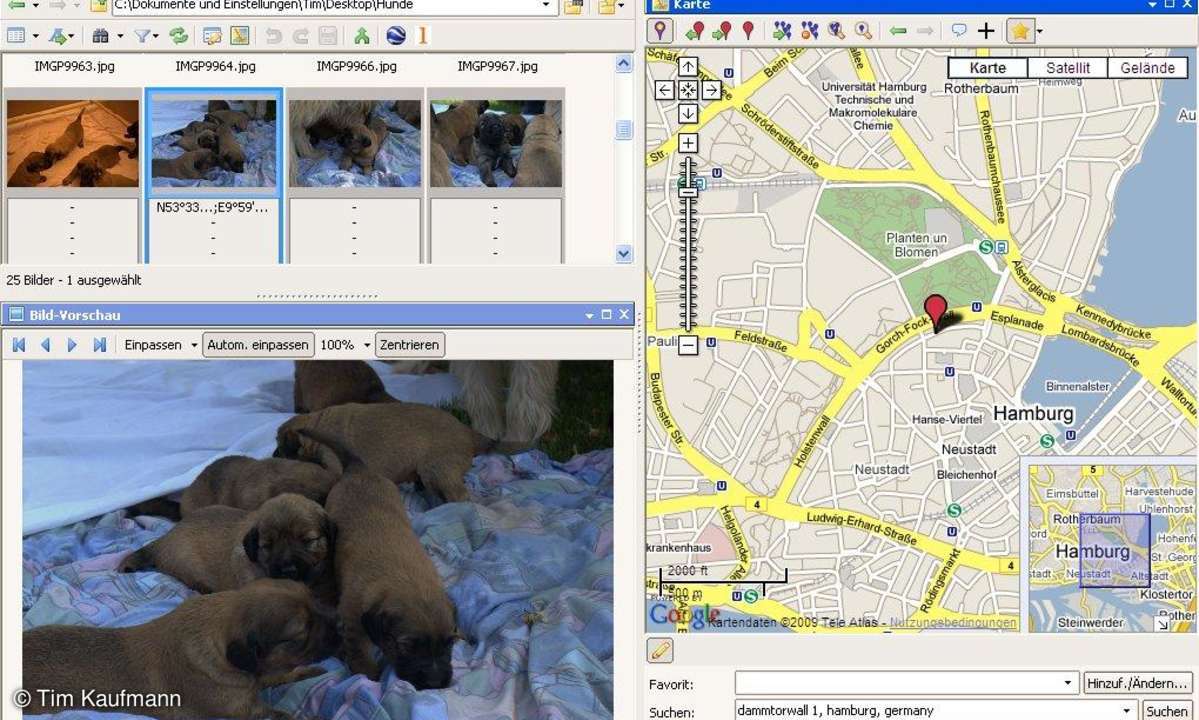
Als nächstes klicken Sie auf das Stift-Symbol unterhalb der Karte. Dadurch öffnet sich ein Suchfeld, in das Sie den Aufnahmeort eingeben, beispielsweise "Dammtorwall 1, Hamburg, Germany". Nach einem Klick auf "Suchen" erscheint der Ort in der Karte.
Über die Schaltflächen links oben auf der Karte können Sie den Ort noch genauer ansteuern. Sobald er sich in der Bildmitte befindet klicken Sie auf den Knopf mit dem grünen Pfeil und dem roten Ballon und schon landen die Koordinaten im zuvor ausgewählten Bild. Das funktioniert auch mit mehreren Fotos auf einmal. Mit einem Klick auf das Disketten-Symbol speichern Sie die Geotags in den Fotodateien.
Ein Schmankerl finden Sie im Menü "Bilder". Über "Synchronisierung mit GPS-Datendateien" können Sie GPS-Daten importieren, die Sie mit einem externen Empfänger aufgezeichnet haben. Das erspart die manuelle Navigation zu jedem einzelnen Aufnahmeort.
2. Microsoft Pro Phototools
Mit Pro Phototools hat Microsoft ein eigenes, kostenloses Tool entwickelt mit dem Sie Geotags und einige andere Metadaten in Ihren Aufnahmen speichern können. Deshalb ist es die Empfehlung für alle, die Ihre Sammlung nicht nur mit Geotags aufpeppen wollen, sondern auch Lust und Zeit haben weitere Infos einzugeben.
Das Geotaggen mit Pro Phototools geht leicht von der Hand. Nach dem Start der Software ziehen Sie den Ordner mit den Bildern, die Sie bearbeiten möchten, einfach auf die große graue Fläche rechts im Programmfenster, die mit "Drop photos here" beschriftet ist. Danach erscheinen die Fotos in verkleinerter Form auf dem Bildschirm. Ist das nicht der Fall haben Sie die Bilder vermutlich mit einer Digitalkamera gemacht, deren RAW-Format Pro Phototools nicht kennt. Dann müssen Sie die Fotos vorher in JPEG- oder TIF-Dateien umwandeln, beispielsweise mit dem kostenlosen XNView.
Als nächstes wechseln Sie auf den Reiter "Map Browse" und geben hinter "Search in the map" den Aufnahmeort ein. Dann klicken Sie auf "Search". Nachdem Pro Phototools den gewünschten Kartenausschnitt anzeigt steuern Sie per Drag and Drop und über die Zoom-Schaltflächen links oben den genauen Aufnahmeort an.
Anschließend ziehen Sie das Foto oder auch gleich mehrere Bilder auf die Stelle in der Karte, an der es aufgenommen wurde. Um die Änderungen zu speichern klicken Sie auf das kleine blaue Diskettensymbol links oben.
Weitere nützliche Geotagging-Tools finden Sie auf Seite 2...
zm_timkaufmann